您是否正在尋找在 VLC 媒體播放器上播放 Netflix 視頻的方法? 閱讀本文,我們將向您展示將 Netflix 視頻下載到 MP4 的最佳方法,以便您可以將它們導入到 VLC Media Player 進行離線播放。
“我是 Netflix 的訂閱者,我想知道如何下載 MP4 格式的 Netflix 視頻,這樣我就可以 在 VLC 媒體播放器上觀看 Netflix 視頻“
VLC 作為本地視頻和音頻播放的卓越多媒體播放器而聞名。 它支持多種多媒體格式和流媒體視頻,使其成為首選。 然而,它並沒有擴展對從 Netflix 下載的視頻的兼容性,因為它們是以專有格式存儲的。 因此,通常無法使用 Netflix 應用程序以外的媒體播放器打開或觀看 Netflix 視頻。
那麼我們怎麼能 在 VLC 媒體播放器上播放 Netflix 視頻? 下面,我們準備了一個簡單的解決方案來幫助您下載 MP4 格式的 Netflix 視頻,以便您將它們導入到其他媒體播放器(包括 VLC)中,以實現無縫播放。
所需工具 – 4kFinder Netflix 視頻下載器
至 下載 MP4 格式的 Netflix 視頻 要在 VLC 媒體播放器上播放,您需要以下人員的高效幫助 4kFinder Netflix 視頻下載器。 這款專業工具具有用戶友好的界面,可以精確、輕鬆地下載各種 Netflix 視頻。 值得注意的是,它支持 MP1080 下載的高清分辨率(高達 4p),同時保留所有原始字幕和音軌。 借助這款多功能軟件,您可以在任何設備或媒體播放器上自由下載和離線觀看 Netflix 視頻,而不受 Netflix 的限制。
此外,4kFinder Netflix Video Downloader 的顯著之處在於它支持下載高清質量的視頻,同時保留多音軌和多種語言的字幕。 此功能使您可以根據需要輕鬆地在語言之間自由切換,從而提供類似於 Netflix 所提供的身臨其境的觀看體驗。
4kFinder Netflix 視頻下載器的功能
- 下載 MP4/MKV 格式的 Netflix 電影和電視節目。
- 享受高達 1080p 的高清品質下載 Netflix 節目和電影。
- 保留原始音軌和字幕。
- 體驗 6 倍更快的下載速度並受益於批量轉換。
- 內置 Netflix 網絡播放器,無需安裝官方 Netflix 應用程序。
- 與Windows和Mac計算機兼容。
教程:如何將 Netflix 視頻下載到 MP4
第 1 步。登錄您的 Netflix 帳戶
首先,您需要下載該軟件並將其安裝到 Windows 或 Mac 計算機上。 安裝完成後,打開軟件,系統會提示您登錄 Netflix 帳戶。

第 2 步。搜索 Netflix 視頻
您可以通過兩種方式將電視節目添加到 4kFinder。 您可以直接將電視節目的標題輸入到程序中,也可以復制並粘貼視頻鏈接。

步驟3。 選擇MP4作為輸出格式
您可以根據您的需要個性化您的偏好。 選擇 MP4 或 MKV 作為輸出格式,在本例中選擇 MP4。 此外,您可以根據自己的喜好調整視頻質量。 可用的視頻質量選項範圍從低 (240P) 到高 (720P/1080P)。

步驟 4。 開始將 Netflix 視頻下載到 MP4
要開始下載 MP4 格式的您喜歡的 Netflix 電視節目,只需單擊“下載”按鈕圖標即可。 所選視頻將自動保存到之前指定的輸出文件夾中。

在正在進行的下載過程中,您可以選擇將其他視頻添加到隊列中以便同時下載。

步驟 5. 查看下載歷史
下載完成後,您可以導航至“歷史記錄”部分,查看所有成功下載的 MP4 格式文件的完整列表。

步驟 6. 在 VLC 媒體播放器上播放 Netflix 視頻
要自由播放下載的 Netflix 流,請在計算機上打開 VLC Media Player,轉到“媒體 > 打開文件”,然後將下載的流添加到其中。
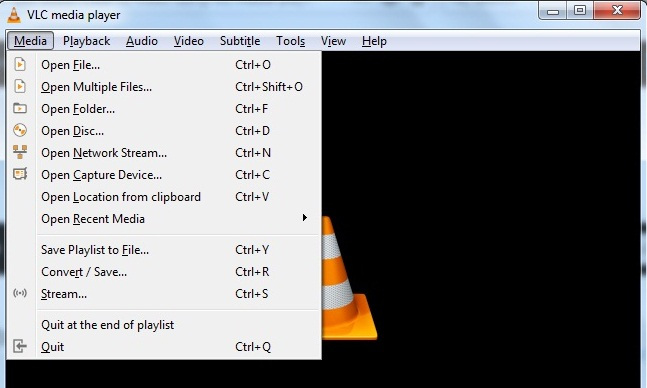
結論
如果您希望將 Netflix 視頻播放擴展到多個設備或通過不同的媒體播放器,4kFinder Netflix 視頻下載器是一個不可或缺的工具。 憑藉其令人印象深刻的功能和一系列令人驚嘆的功能,它提供了以超快速度下載高清質量 Netflix 視頻的無縫體驗。
4kFinder Netflix 視頻下載器提供免費試用版,允許您以高清質量下載每個視頻的前 6 分鐘。 要觀看完整視頻,需要購買許可證。 建議先下載試用版,測試是否滿足您的下載需求。

 以 4P 全高清解析度將 Netflix 影片下載為 MP1080 或 MKV 格式。
以 4P 全高清解析度將 Netflix 影片下載為 MP1080 或 MKV 格式。

